Movable TypeはCMSの1つで更新や管理に特化しているので、ブログサイトの運営に使用されることが多いと言えます。ただしログインのルールが他のCMSと比べて複雑なので「ログインする場所がわからない」「ロックが掛かりログインできない」などログイン時に戸惑うことも。
また複数のユーザーを管理している場合、「ロックが掛かってしまった」となることもあるでしょう。
そこで今回はMovable Typeにログインするときの手順やロックされたときの対処法について詳しく解説していきます。
Movable Type (ムーバブルタイプ)のログイン方法

ログインに必要な情報
Movable Typeにログインするときは以下の情報が必要です。
- ログインページのURL
- ユーザー名
- パスワード
以上の情報をログイン前に準備しておきましょう。Movable Typeにログインする手順について解説します。
ログインページのURL
Movable Typeにログインするときは「Momvable Typeで作成しているページのURL+mt.cgi」にアクセスします。
(例) http://ドメイン名/mt.cgi
ドメイン名の語尾にある「.com」や「.net」なども忘れずに入力しましょう。
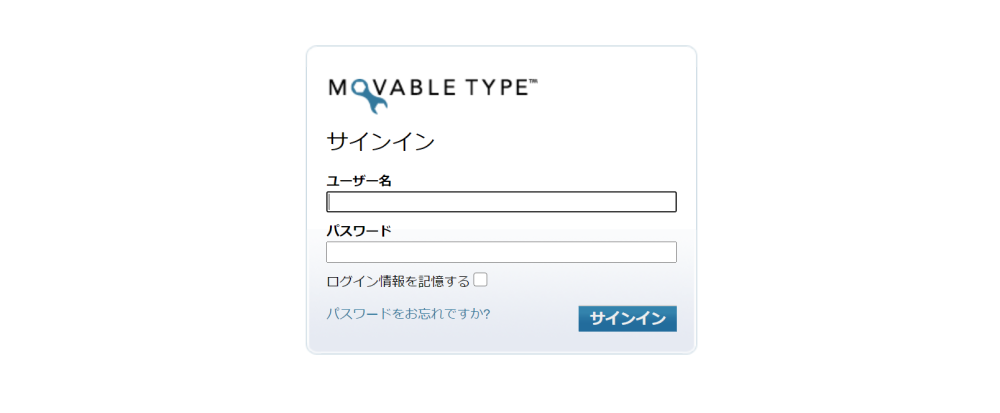
アクセスするとユーザー名やパスワードを入力する画面が表示されます。
ユーザー名・パスワード
Movable Typeにログインするときは、Movable Typeに登録したユーザー名とパスワードを入力します。入力後「サインイン」をクリックすればログイン完了です。
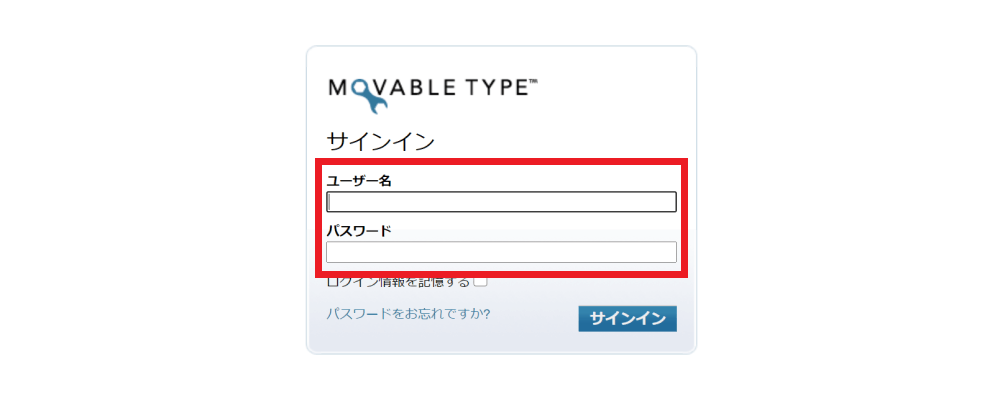
ログイン確認画面
ログインするとダッシュボード画面が表示されます。
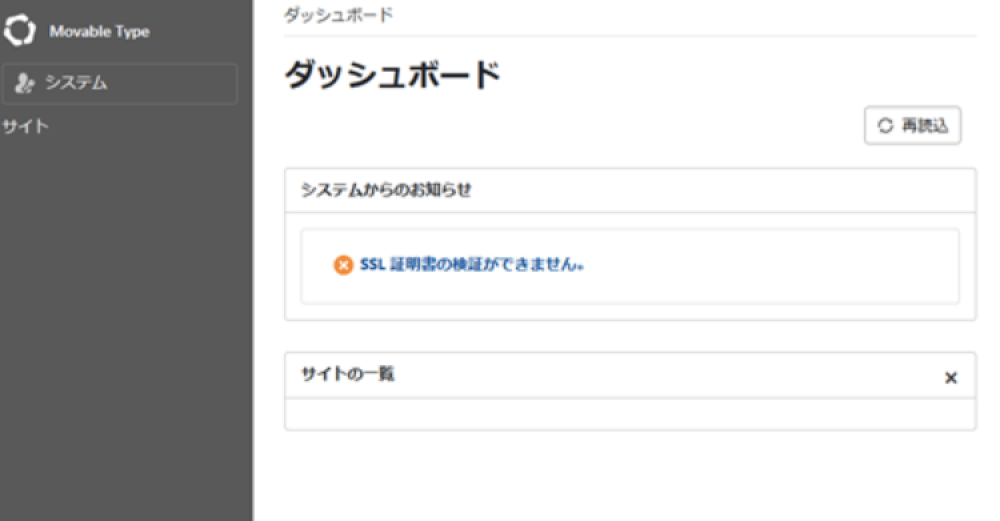
ログインできなかった場合は「ログインできませんでした。」と表示されるので、ユーザー名かパスワードを確認して、再度入力しましょう。
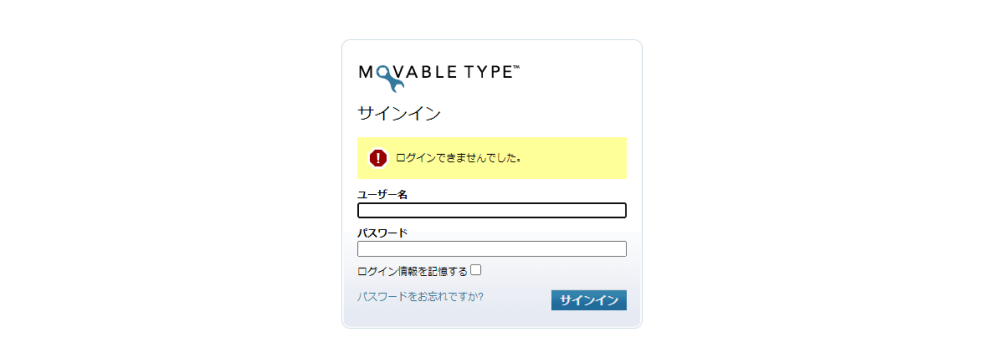
再度入力してもログインできないときは「Movable Typeでログインできないときの対処法」を参考にしてください。
次回ログイン時に便利なチェック機能
Movable Typeにはログイン情報を記憶できる機能が付いているので、2回目のログイン以降はユーザー名とパスワードを入力しなくてもログイン可能です。
ログイン情報を記憶させる方法
- ユーザー名とパスワードを入力する
- ログイン情報を記憶するにチェックを入れてサインインする
以上で次回からURLにアクセスするだけでログイン可能となります。
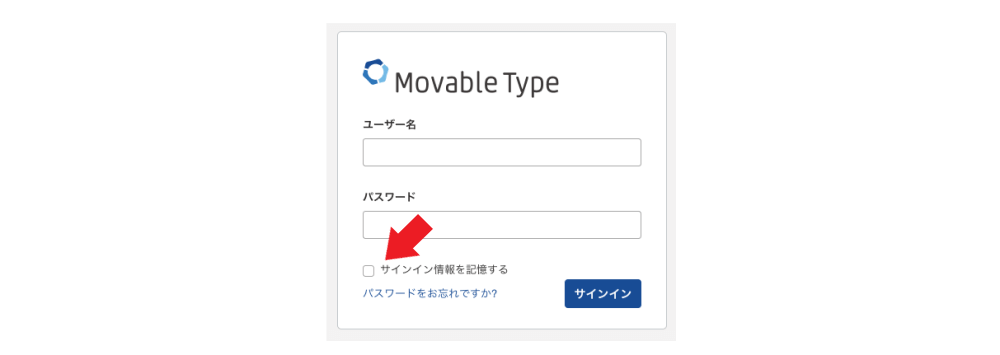
Movable Type (ムーバブルタイプ)のログアウト方法
ログアウトボタンの場所
Movable Typeでログアウトする方法は2つあります。
- ダッシュボードの右上でログアウト
- サイドバーのユーザー名からログアウト
ダッシュボードの右上に「サインアウト」があるのでクリックすればログアウトできます。
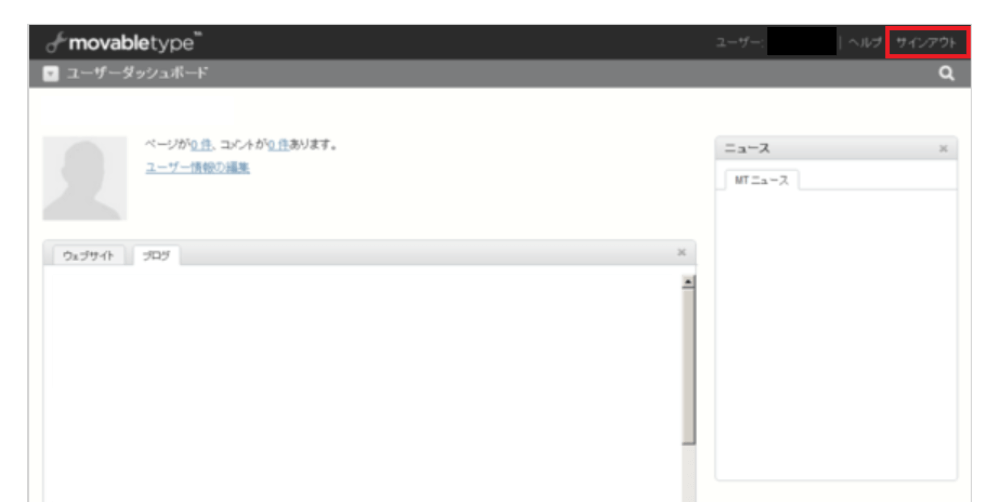
サイドバーのユーザー名からログアウトする方法
- ユーザー名をクリックする
- 表示されたメニューの中にある「サインアウト」をクリックする
以上でログアウトできます。
ログアウト確認画面
ログアウトの確認はログインページのURLへアクセスすれば判断できます。
- ログアウトが完了している→ユーザーIDとパスワードの入力画面が表示される
- ログアウトが完了していない→ダッシュボード画面が表示される
ログインページにアクセスしたあとに表示される画面でログアウトしているかどうかを確認できます。
Movable Type (ムーバブルタイプ)でログインできないときの対処法
ログイン情報がわからない場合
ログイン情報がわからないときの対処法は以下の2つです。
- パスワードがわからない→パスワードの再設定
- ユーザー名がわからない→管理ユーザーの再作成
Movable Typeはプログラム内でユーザーIDやパスワードの情報を管理しているため、サポートに聞いても答えてもらえません。パスワードは再設定できますが、ユーザー名を忘れるとサイトの作り直しとなるので、十分注意しましょう。
パスワードの再設定方法
パスワードの再設定をするときはログインページから行います。アクセス後「パスワードをお忘れですか?」をクリックします。
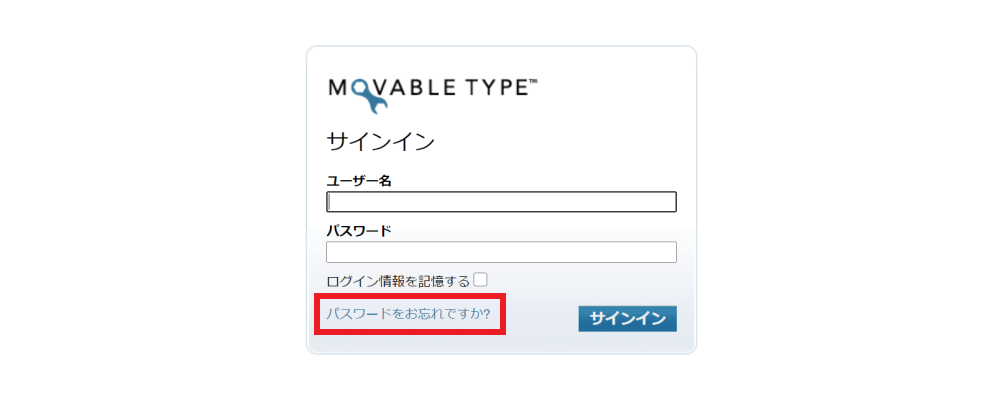
Movable Typeに登録済みのメールアドレス宛に、パスワードの再設定のできるURLが送信されるので、新しいパスワードを入力すれば再設定完了です。
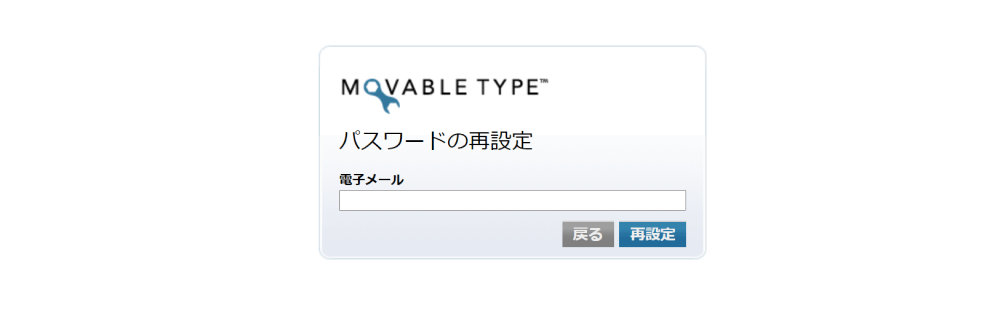
アカウントがロックされることがある
管理画面へログインするときに何回かパスワードを間違えるとロックが掛かることがあります。
ロックを解除する方法は以下の2つです。
- 通知メールのURLにアクセスして解除する
- システム管理者に解除を依頼する
ロックが掛かると登録したメールアドレス宛に通知メールが届くので、記載されているURLをクリックしてロックを解除しましょう。複数でサイト管理を行っている場合は、システム管理者に依頼することも可能です。
入力ミスのよるロックであれば、一定時間を経過すると自動的にロックが解除されることもあります。
アカウントのロックを解除する方法
システム管理者がユーザーアカウントのロックを解除するときの手順です。
- 1システム管理者としてログインする
- 2上部にある「ナビゲーション」から「システム」を選択する
- 3サイドバーの「ユーザー」から「一覧」を選択する
- 4「アカウントがロックされているユーザー」を選択する
- 5「ロック解除」をクリック
以上でユーザーのロックは解除されます。
Movable Type (ムーバブルタイプ)のログイン方法まとめ
Movable Typeはログインするときに覚えていると、便利なことや注意点などが複数あります。
ログイン方法のまとめ
- ログイン時はログインページへアクセスする
- 2回目以降は情報を入力しなくてもログインできる
- ユーザーIDを忘れると2度とログインできない
- アカウントのロックは解除できる
ログイン時のトラブルでほとんどは解決できますが、ユーザーIDを忘れた場合はログインできなくなるので、十分注意しましょう。







